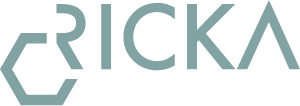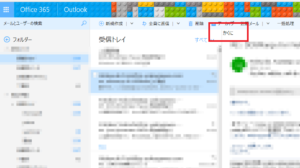Windowsでシンボリックリンクの作成方法

UNIXとかLinuxではおなじみのシンボリックリンク。
WindowsではVistaから対応しています。
(それ以前は、なんかフリーソフト入れて作れてましたけど。)
使いたい時に忘れてしまうので備忘として記事にします。
作り方
コマンドプロンプトを管理者権限で立ち上げ、
mklink /d リンク ターゲット
でシンボリックリンクが作れます。
/dを取るとファイルのシンボリックリンクを作成できます。
説明
あまり使うこともないのですが、知っているとたまに便利です。
シンボリックリンクは、ショートカットに似た機能なのですが、
相対・絶対パスのリンクを作成することができます。
これはプログラムから操作するのにもってこいなリンク機能なのです!!
例えば、
システムのデータがたまってしまった!
色々なアプリケーションが同じ場所のデータを参照しているからパスをいじるとどうなるかわからない…
(検証めんどくさいからいじりたくないし…)
そうだ!シンボリックリンクでデータを他のドライブに移動しよう!
こんな時は以下のような操作をします。
C:\mysystem\data\ <-元のデータがあるディレクトリ
D:\c_drive\mysystem\data\ <- 移動したいディレクトリ(ターゲット)
まず、元のデータを移動したいディレクトリにコピー
コピー後元のデータとディレクトリつまりdataディレクトリを削除。
最後に
mklink /d C:\mysystem\data D:\c_drive\mysystem\data
これでシンボリックリンクが作成されます。
ためしにこの状態で、
edit C:\mysystem\data\logs\201610.log
とやるとログファイルが開けます。
Cドライブにあるみたいですが実体は、
D:\c_drive\mysystem\data\logs\201610.log
にあります!
最後に
ものすごい便利ですが、たまにしか使いません。
あんまり使うとわけわからなくなるので多用しちゃだめですよ。